Cum se schimbă locația folderului OneDrive în Windows 10

În mod implicit, datele sincronizate cu OneDrive sunt stocate pe unitatea locală a computerului în folderul User. Dar poate doriți să schimbați locația, iată cum.
Serviciul de stocare cloud OneDrive Microsoft areparcurge un drum lung de pe vremea SkyDrive și Live Mesh. Acum este integrat în Windows 10 și oferă o cantitate liberală de spațiu de stocare pentru a salva fișierele Office și alte date.
În mod implicit, datele de la care vă sincronizați computerulOneDrive este stocat pe unitatea dvs. locală în folderul User. Dacă sincronizați o mulțime de date, acesta poate prelua o bucată bună de spațiu de stocare. Este posibil să nu fie o problemă prea mare dacă computerul dvs. are un hard disk cu capacitate mare, dar poate deveni o problemă dacă aveți un laptop cu un SSD de 128 - 256 GB.
Din fericire, puteți schimba locul în care OneDrive salvează fișierele sincronizate. Și asta vă va permite să vă salvați datele pe o unitate internă sau externă mai mare pe care intenționați să o mențineți conectată la computer.
Modificați unde OneDrive salvează fișierele
Pentru a începe, faceți clic dreapta pe pictograma OneDrive din tava de sistem și alegeți Setări.
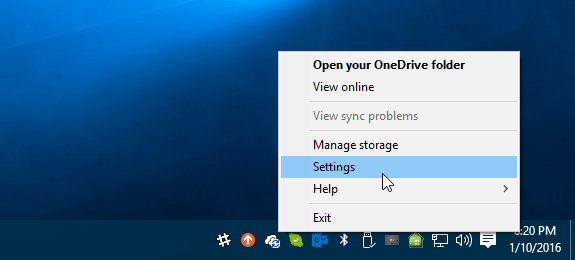
Apoi deconectați OneDrive de pe computer. Va apărea ecranul pentru a vă conecta la OneDrive, dar ignorați asta deocamdată.
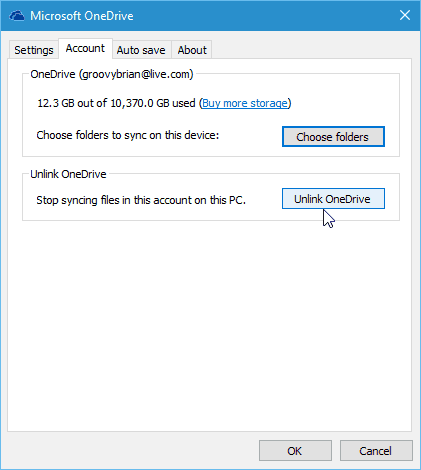
Apoi, deschideți File Explorer și selectați folderul OneDrive. Folosește Treceți la butonul sub fila Acasă de pe Panglică pentru ao plasa într-o locație nouă.
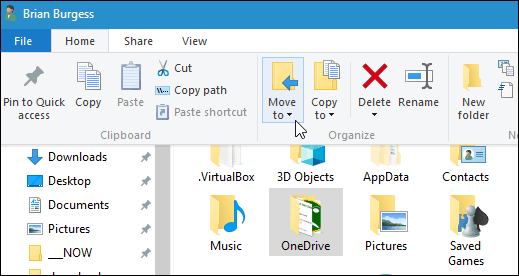
În acest exemplu, aveam nevoie să selectez Alegeți locația din meniul derulant pentru a găsi unitatea externă pe care vreau să o mut.
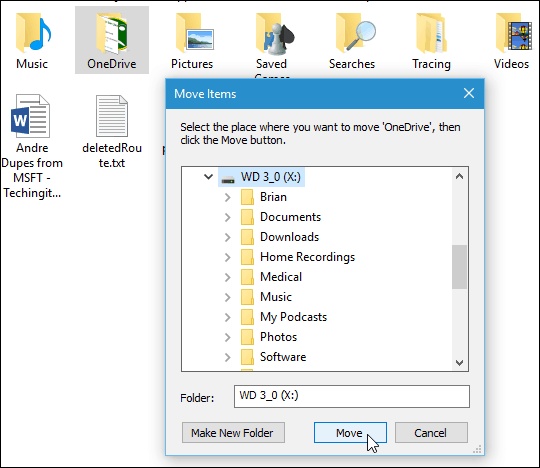
După ce folderul a fost mutat la noul său loc, conectați-vă în OneDrive. În timp ce parcurgeți asistentul de configurare, puteți modifica locația folderului dvs. de salvare.
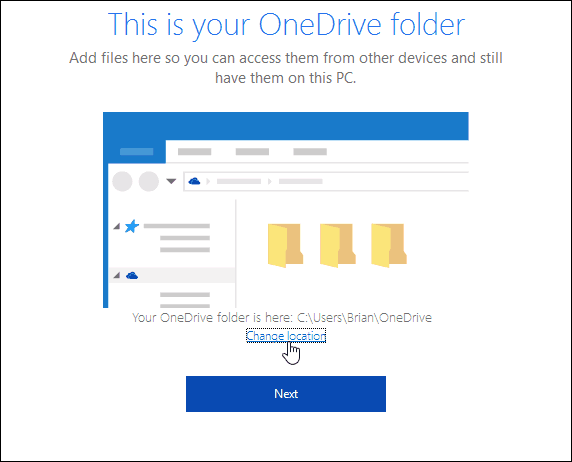
Apoi alegeți folderul OneDrive de oriunde l-ați mutat.
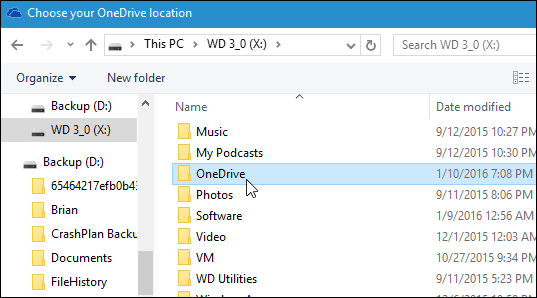
Când apare următorul mesaj de dialog, trebuie doar să faceți clic Utilizați această locație deoarece datele dvs. vor fi contopite.
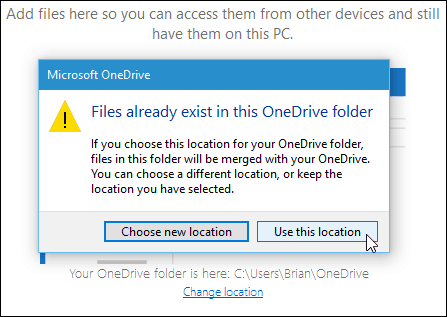
Dacă nu doriți să mutați locația folderului OneDrive, un alt lucru de luat în considerare este schimbarea dosarelor pe care le sincronizați cu computerul.
De exemplu, puteți încărca colecția dvs. de muzică pe OneDrive și redați-o prin Groove Music. Cu toate acestea, nu trebuie să sincronizați fișierele cu unitatea locală.
În timp ce Microsoft nu mai oferă spațiu de stocare nelimitat, acesta oferă 1 TB pentru fiecare utilizator al unui abonament Office 365. De asemenea, dacă nu sunteți abonat, puteți păstra în continuare stocarea gratuită de 15 GB.










Lasa un comentariu